小白一键重装系统自定义还原重装系统教程
- 分类:教程 回答于: 2022年10月27日 12:54:00
工具/原料:
系统版本:win10系统
品牌型号:华硕UX30K35A
方法/步骤:
小白一键重装系统自定义还原重装系统教程
1.下载小白一键重装系统,退出防病毒软件,打开小白系统,点击左边栏选择备份恢复,切换到ghostbackup恢复选项,然后点击右下角的一个新增备份。
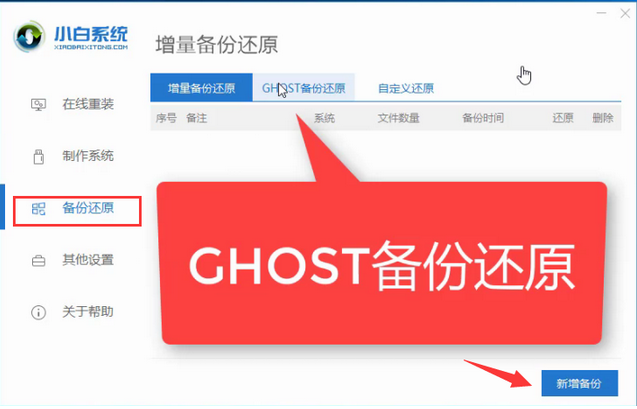
2.为备份系统添加备注,便于查找,选择所需压缩级别,点击启动备份。
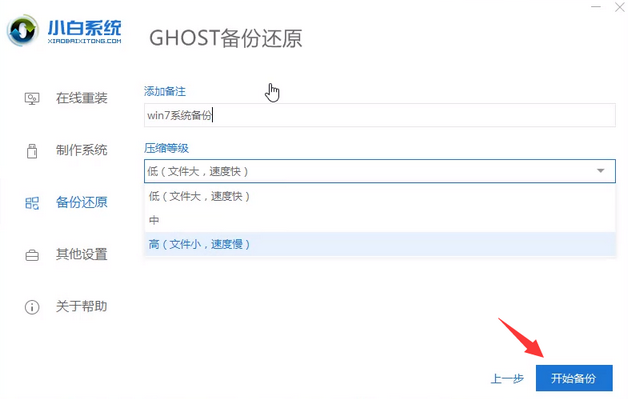
3.等待PE下载完成后点击重启。
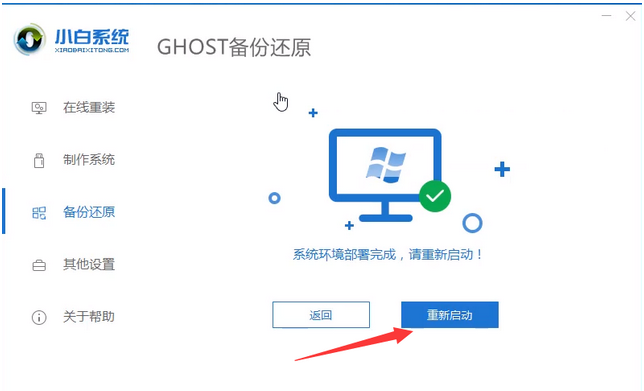
5、重启后,在开机时会有引导菜单,这时候选择 XiaoBai PE-MSDN User Customize Mode 进入 Windows PE 安装。
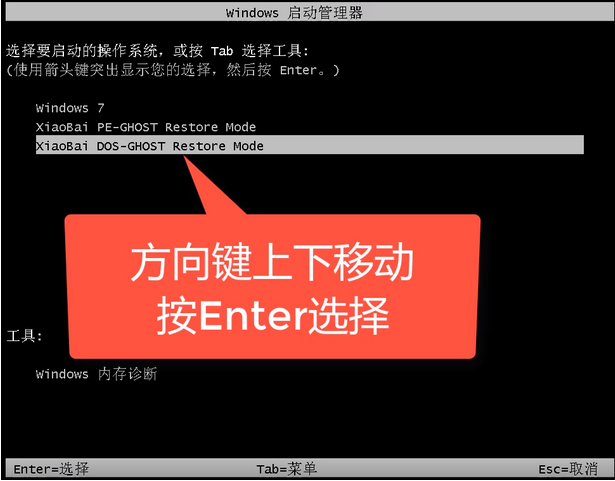
5.恢复方法同样是打开小白软件,仍然选择ghost备份并恢复,下面可以看到我们备份的系统,点击恢复按钮,确定恢复,重新启动电脑。
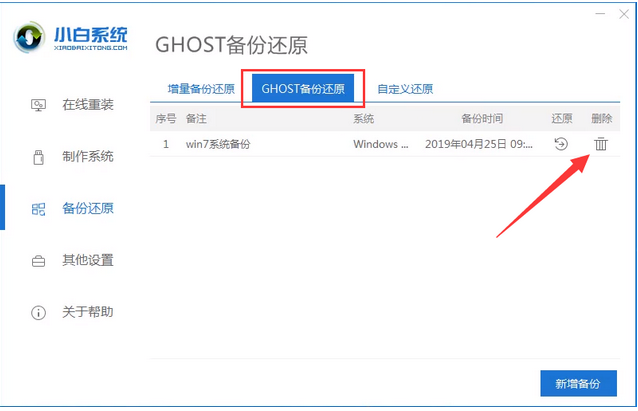
6、仍然选择WaveDOS-GHOST模式,单击Enter。
7、然后,小白软件将自动恢复系统。
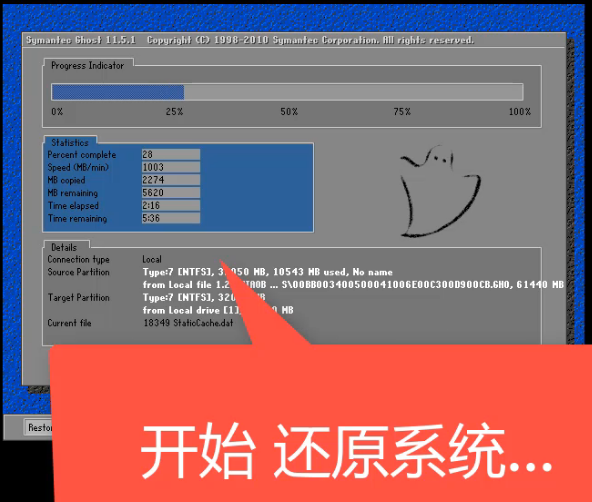
9.等系统恢复后回到桌面,即可正常使用。

总结:
以上就是小白一键重装系统自定义还原重装系统教程,希望能帮助到大家。
 有用
26
有用
26


 小白系统
小白系统


 1000
1000 1000
1000 1000
1000 1000
1000 1000
1000 1000
1000 1000
1000 1000
1000 1000
1000 1000
1000猜您喜欢
- 如何重装ie浏览器2016/09/26
- 电脑突然蓝屏怎么办?2022/09/26
- 开始菜单没有运行2015/07/07
- 硬盘win7 64位系统安装图解教程..2017/01/23
- win8改win72015/06/07
- 小马一键重装系统后开不起机解决方法..2023/02/20
相关推荐
- 简述电脑用哪个重装系统好..2023/04/23
- 电脑死机如何用u盘装win7系统..2016/11/11
- 腾讯会员微信登录怎么给别人用..2023/05/13
- 台机无法U盘启动解决办法2016/11/12
- 黑鲨装机大师在线一键重装系统教程..2022/12/16
- 台式机重装系统的方法2022/11/05

















